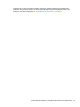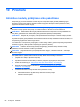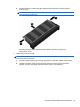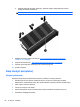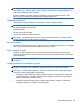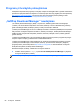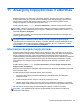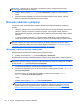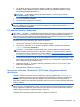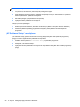HP Laptop User Guide - Windows 8
11 Atsarginių kopijų kūrimas ir atkūrimas
Kad apsaugotumėte savo informaciją, naudodami „Windows“ atsarginių kopijų kūrimo ir atkūrimo
funkciją kurkite atskirų failų ir aplankų arba viso standžiojo disko atsarginę kopiją, kurkite sistemos
taisymo laikmeną arba kurkite sistemos atkūrimo taškus. Sugedus sistemai galėsite naudoti
atsarginių kopijų failus, kad atkurtumėte kompiuterio turinį.
Pradžios ekrane įveskite restore, spustelėkite Parametrai ir rinkitės iš rodomų parinkčių sąrašo.
PASTABA: išsamius nurodymus, skirtus įvairioms atsarginių kopijų kūrimo ir atkūrimo parinktims,
gausite atlikę šių temų paiešką priemonėje „Žinynas ir palaikymas“. Pradžios ekrane įveskite help ir
pasirinkite Žinynas ir palaikymas.
Jei sistema veikia nestabiliai, HP rekomenduoja atsispausdinti atkūrimo veiksmus ir išsaugoti juos,
kad būtų galima naudoti vėliau.
PASTABA: Sistemoje „Windows“ yra vartotojo abonemento kontrolės funkcija, kuri padeda geriau
apsaugoti kompiuterį. Atlikdami tam tikras užduotis, pavyzdžiui, diegdami programinę įrangą,
vykdydami priemones arba keisdami „Windows“ nuostatas, galite būti paraginti pateikti leidimą arba
įvesti slaptažodį. Išsamesnės informacijos ieškokite priemonėje „Žinynas ir palaikymas“. Pradžios
ekrane įveskite help ir pasirinkite Žinynas ir palaikymas.
Informacijos atsarginių kopijų kūrimas
Sugedusi sistema atkuriama pagal vėliausiai sukurtą atsarginę kopiją. Turėtumėte sukurti sistemos
taisymo laikmeną ir pirmąją atsarginę kopiją vos baigę sistemos nustatymą. Įdiegę naują programinę
įrangą ar įrašę duomenų failus, turite toliau reguliariai kurti atsargines sistemos kopijas, kad
turėtumėte tinkamą naujausią atsarginę kopiją. Sistemos taisymo laikmenos naudojamos kompiuteriui
paleisti (perkrauti) ir operacinei sistemai taisyti tuomet, jei sistema tampa nestabili arba sugenda.
Jūsų pirminė ir kitos atsarginės kopijos suteikia galimybę atkurti duomenis ir parametrus įvykus
gedimui.
Pradžios ekrane įveskite backup, spustelėkite Parametrai ir pasirinkite Įrašyti atsargines dailų
kopijas su failų retrospektyva.
Atsargines savo informacijos kopijas galite daryti pasirinktiniame išoriniame standžiajame diske arba
tinkle esančiame diske.
Kurdami atsargines kopijas, atkreipkite dėmesį į
šiuos patarimus:
●
Asmeninius failus laikykite dokumentų bibliotekoje ir periodiškai kurkite šios bibliotekos
atsargines kopijas.
●
Kurkite atsargines šablonų, saugomų susijusiose programose, kopijas.
●
Įrašykite tinkintų langų, įrankių juostų arba meniu juostų parametrus sukurdami jų momentines
ekrano kopijas. Prireikus atkurti savo nuostatas, momentinė ekrano kopija padės sutaupyti laiko.
Jei norite sukurti atsarginę kopiją naudodami atsarginio kopijavimo ir atkūrimo programą:
PASTABA: prieš pradėdami kurti atsarginę kopiją įsitikinkite, kad kompiuteris prijungtas prie
kintamosios srovės šaltinio.
Informacijos atsarginių kopijų kūrimas 87